没有光盘和u盘怎么修复系统
- 分类:U盘教程 回答于: 2022年10月07日 10:30:02
工具/原料:
系统版本:win7系统
品牌型号:华硕无畏14
方法/步骤:
进入安全模式进行修复:
1.重新启动计算机,在启动过程中反复按F8键,输入高级启动选项,然后使用“最新的正确配置”启动。

2.进入桌面后,右键单击“计算机”,然后选择“属性”。
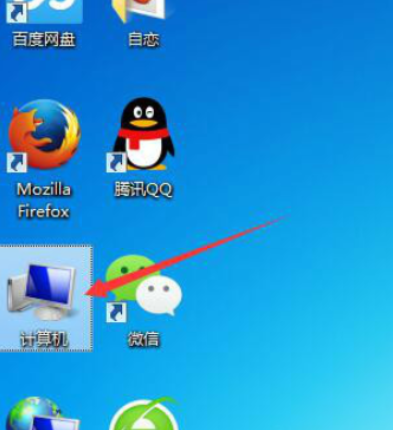
3.打开窗口左侧的高级系统设置。
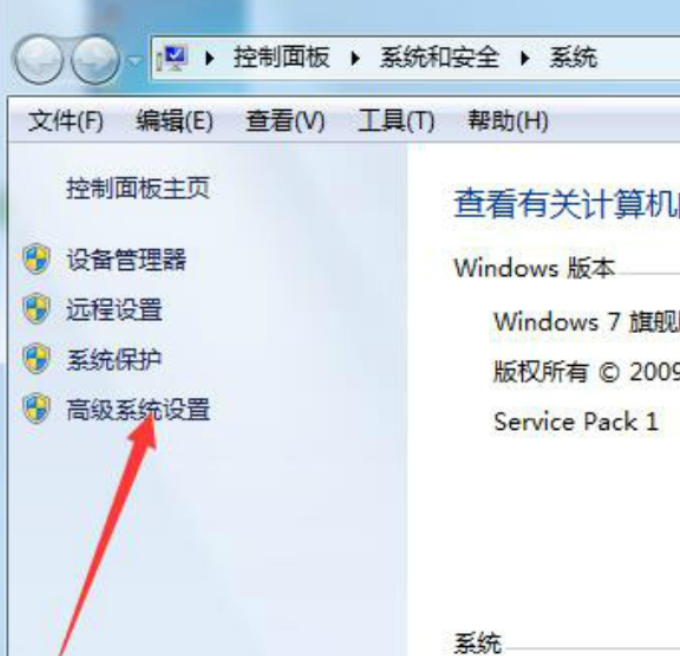
4.在打开的选项卡中选择“高级”,然后单击“性能”下的设置按钮。
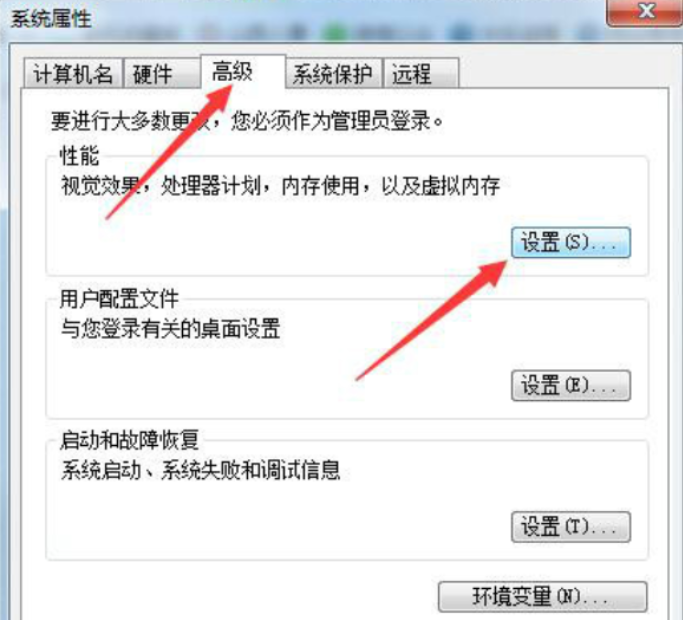
5.然后选择“高级”,找到虚拟内存,单击“更改”,等待计算机自动调整虚拟内存,然后重新启动计算机。

拓展知识:电脑修复系统的更多方法
win7系统损坏怎么修复
电脑出现蓝屏怎么办修复的三种办法
简述台式电脑系统坏了怎么修复
总结:以上就是没有光盘和u盘怎么修复系统的解决办法,希望对大家有所帮助。
 有用
84
有用
84


 小白系统
小白系统


 1000
1000 1000
1000 1000
1000 1000
1000 1000
1000 1000
1000 1000
1000 1000
1000 1000
1000 1000
1000猜您喜欢
- U盘格式化文件恢复:快速找回误删或格式..2024/08/24
- 小白一键重装系统u盘的图解方法..2022/10/20
- u盘怎么安装系统2020/06/11
- 制作U盘启动盘,轻松安装系统..2024/04/05
- 如何使用U盘系统重装?简单步骤,新手也能..2024/10/08
- 如何用u盘安装系统2022/12/22
相关推荐
- U盘制作系统:简单教程2024/03/23
- u盘重装系统win7步骤和详细教程..2022/04/28
- 如何使用u盘数据恢复软件快速恢复丢失..2024/05/01
- 台式电脑u盘重装系统步骤细讲教程..2020/12/21
- u盘启动盘怎么装系统win102022/11/17
- u盘安装系统按什么键启动进pe..2022/06/16




















 关注微信公众号
关注微信公众号





